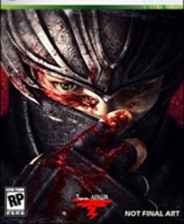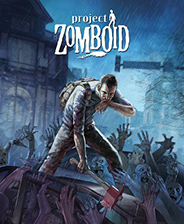简明易懂的Windows 10安装教程:一步步教你轻松安装
时间:2024-11-05 22:48:28
在现代社会中,操作系统是我们日常使用电脑的基础,而Windows 10作为微软推出的一款高效而稳定的操作系统,受到了广泛的欢迎。如果你正在考虑安装Windows 10,但又不知道从何入手,那么这篇文章将为你提供一个全面而详细的安装教程。无论你是初学者还是计算机爱好者,都能够通过本文轻松了解Windows 10的安装流程。
安装Windows 10的准备工作
在开始安装Windows 10之前,有一些准备工作是必不可少的。这些准备工作不仅能帮助你顺利完成安装,还能确保安装后的系统稳定运行。以下是具体的准备步骤:
- 备份数据:在安装新操作系统之前,确保你已备份所有重要文件,以防丢失数据。
- 获取Windows 10: 访问微软官网,下载Windows 10的官方安装器,并创建一个启动U盘或DVD。如果你已经有Windows 10的ISO文件,可以直接使用。
- 检查系统要求:确保你的计算机满足Windows 10的系统要求,包括处理器、内存、硬盘空间等。
Windows 10的系统要求
在进行安装前,你需确认你的设备是否符合以下Windows 10的最低系统要求:
- 处理器:1 GHz 或更快的处理器,支持PAE、NX和SSE2。
- 内存:至少 1 GB(32 位)或 2 GB(64 位)。
- 硬盘空间:至少 16 GB(32 位)或 20 GB(64 位)。
- 显卡:DirectX 9 及以上版本,带有 WDDM 1.0 驱动程序。
- 显示器:大于 800x600 的分辨率。
- 网络连接:某些功能需要网络访问。
安装Windows 10的步骤
接下来,我们将详细介绍如何安装Windows 10。以下步骤将带领你顺利完成安装:
步骤1:启动计算机并进入BIOS
首先,将U盘或DVD插入计算机,然后重启机器。进入BIOS设置(通常通过按
步骤2:开始安装程序
将设置完成后,保存并退出BIOS。计算机将重新启动并从所插入的安装介质中启动,会出现Windows 10安装程序的界面。在这里,选择你所需的语言、时间和货币格式,然后点击“下一步”。
步骤3:选择安装类型
在接下来的页面上,你会看到“安装现在”按钮。点击它后,你将被问到是执行升级还是自定义安装。如果是全新安装,选择“自定义:仅安装Windows(高级)”。
步骤4:选择安装位置
然后,你需要选择目标安装磁盘。你可以删除旧的分区以清理空间,如果你要执行全新安装,确保选择的磁盘没有重要数据。选择目标磁盘后,点击“下一步”。
步骤5:等待安装完成
安装Windows 10的过程会花费一些时间。在此期间,系统会重启几次,安装程序会复制文件和配置系统。这是一个自动化过程,只需耐心等待即可。
步骤6:设置Windows 10
安装完成后,计算机会引导你进入Windows 10的设置界面。在这里,你需要设置账户、隐私和个性化选项。按自己的需求进行选择后,继续下去。
安装完成后的配置
一旦安装完成并进入Windows 10的桌面,你会发现需要进行一些基本配置以优化使用体验:
- 更新驱动程序:访问“设置”>“更新和安全”>“Windows 更新”,确保所有的更新和驱动程序已经成功安装。
- 安装软件:根据需要安装常用软件,比如办公软件、浏览器等。
- 设置安全防护:确保你已启用Windows Defender或安装第三方安全软件以保护你的系统。
常见安装问题的解决方法
在安装过程中,可能会遇到一些问题。以下是一些常见问题及其解决方案:
- 无法从U盘启动:确保BIOS设置正确,U盘制作方法无误。
- 安装过程中显示错误代码:记录错误代码并查阅微软官方网站上的支持文章。
- 安装后系统激活问题:确保使用合法的激活密钥,并在“设置”中输入以激活Windows 10。
总结
通过以上教程,你应该能够顺利完成Windows 10的安装及相关配置。在安装过程中,务必第一时间做好备份工作,并按照步骤进行操作。遇到问题也不必慌张,可以参考常见问题及解决方案。
感谢你花时间阅读这篇文章。希望这篇Windows 10安装教程能帮助你轻松掌握安装过程,尽快享受到Windows 10带来的各种便利和新功能。祝你使用愉快!

吃席是是最近很火的梗,但还有不少小伙伴不清楚什么意思,下面小编为大家带来了吃席了我想坐小孩那桌含义相关梗的介绍,感兴趣的小伙伴和小编一起来看看吧。 吃席是最近很火的梗
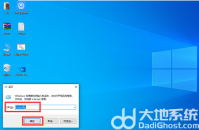
笔记本电脑是大家日常经常要用到的电子产品,键盘是它的基本组成部分,但是有些win10用户遇到了键盘全部没反应、操作无法进行的情况,应该怎么办呢?大家先执行msconfig指令,然后在

电脑屏录制软件有很多,但是大部分屏幕录制软件一般必须付钱,而且一些手机软件视频录制后的视頻也有图片水印,比较严重危害了视頻欣赏度。优酷视频的录屏功能设计方案精巧,简易好用,对第一次录制视频的人而言应用十分简易功能强大,因此 下边会给大伙儿解读一下这一层面的实例教程,期待大伙儿可以令人满意。 优酷视频PC手机客户端录屏功能应用详细介绍 01、 最先,大家务必从官方网站去下载优酷视频PC手机客户端。 优酷视频PC手机客户端官方网站连接: http://pd.youku.com/pc 02、 下载后依据提醒流程
准备工作 在安装Ansys 15.0之前,首先需要确保你的计算机系统符合软件的最低配置要求。可以在Ansys官方网站上查看到这些详细的配置要求,包括处理器、内存、显卡等方面的要求。此外,还需要确保你的Win10系统是最新版本,以免出现兼容性问题。 下载安装文件 在准备工作
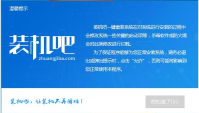
时代进步,以前都是运用光驱驱动盘来装系统,现在渐渐的这种方法已经消失了,逐渐用一键来安装系统文件。用一键装系统已经是当下最流行的方式,无论是装机员还是个人,基本都是使
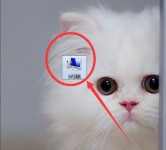
win7电脑系统用久后,都会因为一些大大小小的原因导致系统出现一些问题,比如系统运行卡顿,老是死机崩溃等,这时候很多人就想到了系统还原,做好备份后就可以随时随地修复还原我

QVE视频压缩,QVE视频压缩是一款批量视频压缩软件,不仅支持mp4,flv,wmv,avi,mov,mkv,3gp等视频格式压缩,还支持bmp,png,jpg,gif等图片格式压缩,能最大限度减少文件体积,压缩率高达90以上,您可以免费下载。

分身有术Pro下载-分身有术Pro是一款手机应用多开神器。分身有术Pro兼容64位运行环境,轻松实现社交聊天、游戏等应用的多开分身,您可以免费下载安卓手机分身有术Pro。

模拟农场手机中文版 是一款模拟经营类的游戏。游戏具有小清新的画风和轻松惬意的游戏氛围,让人在愉悦的游戏环境中进行游戏。感受真实的现代化农业的活动。喜欢就来2265安卓网下载

钻石生存局下载,钻石生存局是一款特工闯关游戏。钻石生存局游戏里,玩家将守卫森严的房屋中躲避前进,用策略的方式去完成各种各样的挑战,玩法紧张刺激,非常挑战你的心理素质